Surat elektronik atau yang lebih dikenal dengan email sangat erat hubungannya dengan pekerjaan yang dilakukan oleh manusia di era digital seperti sekarang ini karena keduanya tidak dapat dipisahkan satu sama lain.
Hal yang demikian itu dikarenakan setiap profesi pekerjaan, terutama yang mengandalkan data pasti sangat membutuhkan email, baik itu untuk akses pertukaran informasi pekerjaan maupun pertukaran file antar sesama rekanan kerja.
Google adalah salah satu perusahaan teknologi yang mengembangkan email secara serius. Sejak tahun 2004, Google telah mengembangkan email yang mereka namai Gmail. Gmail pun saat ini sudah digunakan oleh banyak orang dan menjadi layanan email favorit untuk bertukar informasi maupun data.
Baca juga: Begini Cara Membuat Tampilan Gmail Menjadi Lebih Menarik
Gmail Luncurkan Fitur Baru, Kirim Email Sebagai Lampiran
Gmail telah resmi meluncurkan fitur baru di platformnya. Fitur terbaru yang dimaksud adalah fitur untuk mengirimkan email sebagai lampiran. Bisa dikatakan ini adalah fitur yang sangat bermanfaat bagi para pengguna.
Jadi, fitur ini akan sangat berguna di saat Anda perlu mengirimkan file kepada orang lain sedangkan file yang dikirimkan itu terlalu besar. Agar pengiriman tetap bisa dilakukan, maka Anda hanya perlu memasukkan email yang bersangkutan sebagai lampiran tanpa harus mengunduh file-nya terlebih dahulu.
Sampai artikel ini ditulis, fitur kirim email sebagai lampiran sudah tersedia. Untuk melihat apakah Anda sudah kebagian fitur ini, silakan klik kanan pada email yang berada di kotak masuk. Jika ada keterangan “teruskan sebagai lampiran,” itu tandanya Anda sudah kebagian fitur baru Gmail tersebut.
Adapun untuk mulai menggunakan fitur baru dari Gmail tersebut, Anda bisa klik kanan pada email yang ingin dilampirkan, kemudian klik teruskan sebagai lampiran. Cara kedua, Anda bisa menyeret email yang ingin dilampirkan ke dalam jendela draf penulisan Gmail.
Cara kedua ini lebih mudah dan cepat ketimbang harus menggunakan cara pertama, yaitu teruskan sebagai lampiran. Namun, semua pilihan kembali lagi kepada Anda, mau menggunakan cara pertama atau cara yang kedua.
Baca juga: Mudah, Begini Cara Mengubah Tindakan Geser di Aplikasi Gmail
Di laman resmi, pihak Google menyampaikan jika fitur ini akan secara otomatis tersedia. Artinya, para pengguna tidak perlu melakukan pengaktifan di menu setelan karena teruskan sebagai lampiran akan secara otomatis hadir dengan sendirinya.




Komentar
Loading…